윈도우 11을 사용하는 많은 사용자들이 효율적인 컴퓨터 관리를 원합니다. 특히, 일정 시간 후에 자동으로 컴퓨터를 종료하거나 절전 모드로 전환하는 기능은 전력 소비를 줄이고 시스템의 수명을 늘리는 데 큰 도움이 됩니다. CMD 명령어를 활용하면 이러한 자동 종료 예약이 간단하게 이루어질 수 있습니다. 이번 포스팅에서는 윈도우 11에서 CMD 명령어를 통해 자동 종료를 예약하고 절전 모드로 전환하는 방법에 대해 알아보겠습니다. 정확하게 알려드릴게요!
자동 종료 예약하기
CMD 열기 및 명령어 입력
윈도우 11에서 컴퓨터를 자동으로 종료하도록 예약하는 방법은 매우 간단합니다. 먼저, CMD(명령 프롬프트)를 열어야 합니다. 시작 메뉴를 클릭하고 “cmd” 또는 “명령 프롬프트”를 검색하면 쉽게 찾을 수 있습니다. CMD 아이콘을 마우스 오른쪽 버튼으로 클릭한 후 ‘관리자 권한으로 실행’을 선택하면 더욱 안전하게 명령어를 입력할 수 있습니다. 이제 아래의 명령어를 입력해보세요: `shutdown -s -t [초]`. 여기서 `[초]`는 컴퓨터가 종료되기를 원하는 시간을 초 단위로 설정하는 부분입니다. 예를 들어, 1시간 후에 종료하고 싶다면 3600을 입력하면 됩니다.
예약된 종료 확인하기
자동 종료 예약이 제대로 되었는지 확인하는 방법은 매우 쉽습니다. CMD에서 `shutdown -a`라는 명령어를 입력하면 현재 예약된 종료 작업을 취소할 수 있습니다. 만약 아무런 메시지가 뜨지 않는다면, 현재 예약된 종료 작업이 없다는 의미입니다. 또한, 해당 명령어를 사용하여 이전에 설정한 대기 시간이나 다른 세부 사항들을 확인하지 않고도 즉시 취소할 수 있는 유용한 기능입니다. 이를 통해 불필요한 전원 꺼짐 상황을 방지할 수 있죠.
정기적인 자동 종료 설정하기
정기적으로 특정 시간마다 자동으로 컴퓨터가 꺼지도록 설정하려면 태스크 스케줄러(Task Scheduler)를 활용하는 것도 좋은 방법입니다. 태스크 스케줄러를 열고 ‘작업 만들기’를 선택한 후 ‘트리거’ 탭에서 특정 시간이나 주기로 반복되는 일정을 설정할 수 있습니다. 그런 다음 ‘동작’ 탭에서 위에 언급한 shutdown 명령어를 입력하여 정해진 시간에 자동으로 컴퓨터가 꺼지도록 할 수 있습니다. 이를 통해 매일 같은 시간에 자동으로 시스템이 꺼져 에너지 절약과 함께 장비의 지속성을 높이는 데 도움을 줄 것입니다.
절전 모드 전환하기
절전 모드 설정 방법
컴퓨터의 절전 모드를 활성화하는 것은 에너지를 절약하고 하드웨어의 수명을 늘리는 데 매우 중요합니다. CMD에서도 간단히 이 작업을 수행할 수 있습니다. `powercfg -hibernate on`이라는 명령어로 하이버네이션 기능을 활성화 한 후, `shutdown /h` 명령어로 시스템을 절전 모드로 전환할 수 있습니다. 이렇게 하면 시스템이 현재 상태를 유지하면서 전력을 절약하게 됩니다.
절전 모드 예약하기
특정 시간 후에 절전 모드로 전환하도록 예약하려면 비슷하게 `shutdown -h -t [초]`라는 명령어를 사용할 수 있습니다. 이를 통해 지정된 시간이 지나면 컴퓨터가 자동으로 절전 모드로 들어갑니다. 예컨대, 오후 6시까지 작업하다가 그 이후에는 컴퓨터가 더 이상 사용되지 않도록 하고 싶다면 적절한 초 단위를 계산하여 입력하면 됩니다.
절전 모드를 활용한 효율적 관리
컴퓨터 사용 중에도 필요 없는 자원을 소모하지 않도록 하기 위해서는 절전 모드를 적극 활용해야 합니다. 특히 장시간 사용하지 않을 때는 자동으로 절전 모드로 들어가는 것이 좋습니다. 이러한 설정은 배터리 소모를 줄이고 시스템 리소스를 효율적으로 관리하는 데 큰 도움이 됩니다. 게다가 업데이트나 백그라운드 작업 등 여러 요소들 때문에 PC가 느려지는 것을 막아주기도 하죠.
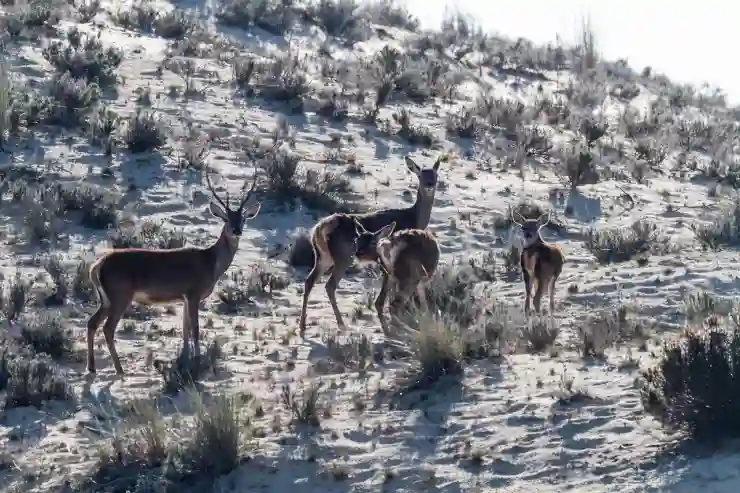
윈도우 11 컴퓨터 자동종료예약 CMD 명령어 절전모드 꿀팁
추가적인 팁과 주의사항
명령어 실수 방지하기
CMD에서 제공하는 다양한 명령어들은 강력하지만 잘못 사용될 경우 원치 않는 결과를 초래할 수도 있습니다. 예를 들어, `shutdown` 관련 명령어는 시스템 종료나 로그오프와 관련된 기능이므로 정확한 값을 넣는 것이 필수적입니다. 항상 신중하게 확인하고 입력해야 하며, 특히 여러 가지 옵션이 있을 때는 각 옵션의 의미와 효과에 대해 미리 알아두는 것이 중요합니다.
사용자 맞춤형 스케줄링 구축하기
태스크 스케줄러 외에도 다양한 프로그램이나 앱들이 존재하므로 이러한 도구들을 이용하여 개인화된 일정 관리를 구축해 보세요. 특정 프로그램이나 앱들이 작동하지 않을 때도 이와 같은 방식으로 대체 가능한 해결책을 마련해 두면 좋습니다.
변경 사항 테스트 해보기
새로운 규칙이나 변경 사항을 적용하기 전에 가급적 사전에 테스트 환경에서 시도해 보는 것도 좋은 전략입니다. 실제 운영 환경에서는 예상치 못한 오류나 문제점이 발생할 가능성이 높기 때문에 작은 변화라도 충분히 검토하고 테스트해 보는 과정이 필요합니다.
글을 끝내며
윈도우 11에서 자동 종료 및 절전 모드를 설정하는 방법은 간단하면서도 유용합니다. CMD와 태스크 스케줄러를 활용하여 개인의 필요에 맞게 컴퓨터를 효율적으로 관리할 수 있습니다. 이러한 기능들은 에너지를 절약하고 하드웨어의 수명을 늘리는 데 큰 도움이 됩니다. 올바른 설정과 주의 깊은 사용으로 더욱 스마트한 컴퓨터 환경을 만들어 보세요.
추가로 알아두면 유용한 팁
1. CMD 명령어를 입력할 때는 항상 관리자 권한으로 실행하세요.
2. 정기적인 작업 예약 시, 매주 또는 매일 반복되는 일정을 설정하는 것이 좋습니다.
3. 절전 모드와 자동 종료 기능을 함께 활용하면 에너지 효율성이 극대화됩니다.
4. 예약된 작업은 주기적으로 확인하여 불필요한 작업이 없도록 점검하세요.
5. 변경 사항 적용 후에는 반드시 시스템의 작동 상태를 확인해보세요.
주요 내용 요약 및 정리
윈도우 11에서 자동 종료 및 절전 모드를 설정하는 방법을 소개했습니다. CMD를 통해 직접 명령어 입력으로 쉽게 예약할 수 있으며, 태스크 스케줄러를 활용하여 정기적인 작업 관리를 할 수 있습니다. 이러한 기능들은 에너지 절약과 하드웨어 보호에 기여하며, 사용자 맞춤형 설정이 가능합니다. 신중한 사용과 주기적인 점검을 통해 더욱 효율적인 컴퓨터 사용 환경을 만들어보세요.
